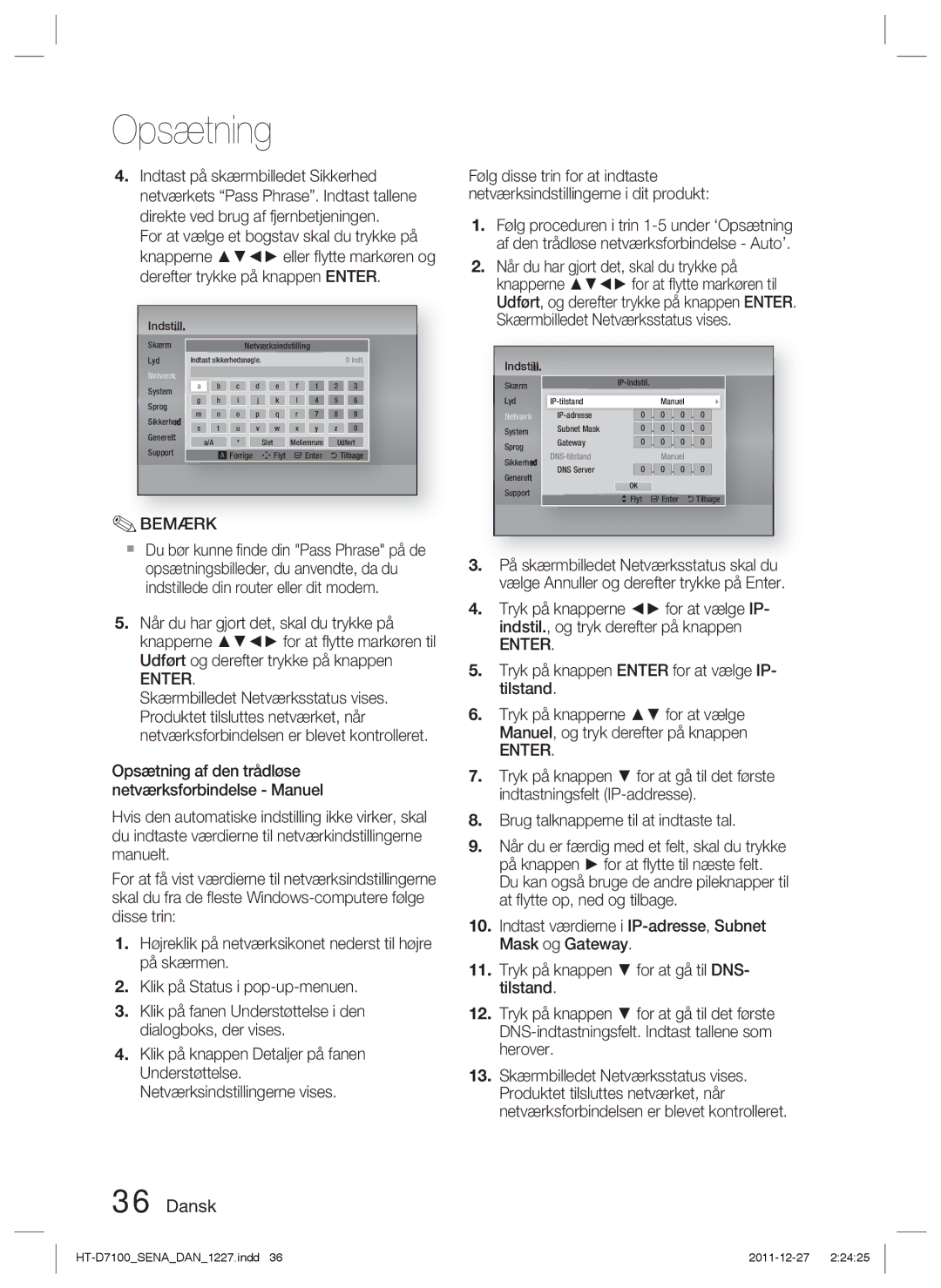Opsætning
4.Indtast på skærmbilledet Sikkerhed netværkets “Pass Phrase”. Indtast tallene direkte ved brug af fjernbetjeningen.
For at vælge et bogstav skal du trykke på knapperne ▲▼◄► eller flytte markøren og derefter trykke på knappen ENTER.
Indstill.
Følg disse trin for at indtaste netværksindstillingerne i dit produkt:
1.Følg proceduren i trin
2.Når du har gjort det, skal du trykke på knapperne ▲▼◄► for at flytte markøren til Udført, og derefter trykke på knappen ENTER. Skærmbilledet Netværksstatus vises.
Skærm |
|
| Netværksindstilling |
|
|
| ||||
Lyd | Indtast sikkerhedsnøgle. |
|
|
| 0 indt. | |||||
Netværk |
|
|
|
|
|
|
|
|
| |
System | a | b | c | d | e | f | 1 | 2 | 3 | |
Sprog | g | h | i | j | k | l | 4 | 5 | 6 | |
m | n | o | p | q | r | 7 | 8 | 9 | ||
Sikkerhed | ||||||||||
s | t | u | v | w | x | y | z | 0 | ||
Generelt | ||||||||||
| a/A | * |
| Slet | Mellemrum | Udført | ||||
Support |
| a Forrige |
| m Flyt | " Enter | ' Tilbage | ||||
✎BEMÆRK
Indstill.
Skærm | ||
Lyd | ||
Netværk | ||
System | Subnet Mask | |
Sprog | Gateway | |
Sikkerhed | ||
DNS Server | ||
Generelt | ||
Support |
|
Manuel |
|
| ||||
|
|
|
| |||
| 0 | 0 |
| 0 | 0 |
|
|
|
|
|
|
|
|
| 0 | 0 |
| 0 | 0 |
|
|
|
|
|
|
|
|
| 0 | 0 |
| 0 | 0 |
|
|
| Manuel |
|
| ||
| 0 | 0 |
| 0 | 0 |
|
OK | " Enter |
| ' Tilbage | |||
> Flyt |
| |||||
Du bør kunne finde din "Pass Phrase" på de opsætningsbilleder, du anvendte, da du indstillede din router eller dit modem.
5.Når du har gjort det, skal du trykke på knapperne ▲▼◄► for at flytte markøren til Udført og derefter trykke på knappen
ENTER.
Skærmbilledet Netværksstatus vises. Produktet tilsluttes netværket, når netværksforbindelsen er blevet kontrolleret.
Opsætning af den trådløse netværksforbindelse - Manuel
Hvis den automatiske indstilling ikke virker, skal du indtaste værdierne til netværkindstillingerne manuelt.
For at få vist værdierne til netværksindstillingerne skal du fra de fleste
1.Højreklik på netværksikonet nederst til højre på skærmen.
2.Klik på Status i
3.Klik på fanen Understøttelse i den dialogboks, der vises.
4.Klik på knappen Detaljer på fanen Understøttelse. Netværksindstillingerne vises.
36 Dansk
3.På skærmbilledet Netværksstatus skal du vælge Annuller og derefter trykke på Enter.
4.Tryk på knapperne ◄► for at vælge IP- indstil., og tryk derefter på knappen
ENTER.
5.Tryk på knappen ENTER for at vælge IP- tilstand.
6.Tryk på knapperne ▲▼ for at vælge Manuel, og tryk derefter på knappen
ENTER.
7.Tryk på knappen ▼ for at gå til det første indtastningsfelt
8.Brug talknapperne til at indtaste tal.
9.Når du er færdig med et felt, skal du trykke på knappen ► for at flytte til næste felt. Du kan også bruge de andre pileknapper til at flytte op, ned og tilbage.
10.Indtast værdierne i
11.Tryk på knappen ▼ for at gå til DNS- tilstand.
12.Tryk på knappen ▼ for at gå til det første
13.Skærmbilledet Netværksstatus vises. Produktet tilsluttes netværket, når netværksforbindelsen er blevet kontrolleret.